當您最終以您想要的方式設定資料來源和圖形資料時,確實覺得很棒。 希望當您重新從外部資料源重新資料時,作業會順利進行。 但情況不一定一定如此。 一路變更資料流程程可能會造成問題,當您嘗試重新處理資料時,最後會導致錯誤。 有些錯誤可能很容易修正,有些可能是暫時性的,有些可能難以診斷。 以下是您可以採取一群組原則來處理您之前所犯的錯誤。
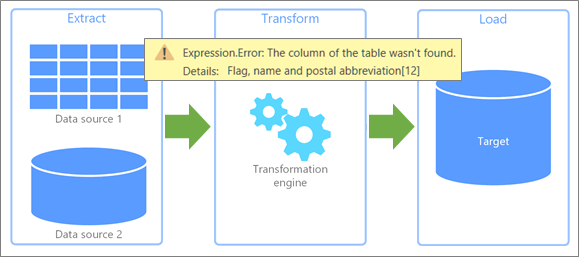
當您重新處理資料時,可能會發生兩種類型的錯誤。
當地 如果工作表中發生錯誤Excel,至少您的疑難排解工作有限且較易於管理。 重新資料可能會導致函數發生錯誤,或資料在下拉式清單中建立不正確條件。 這些錯誤很麻煩,但很容易追蹤、識別及修正。 Excel已改善錯誤處理,更清楚地顯示訊息,以及指向目標說明主題的上下文相關連結,可協助您找出並修正問題。
遠端 不過,來自遠端外部資料源的錯誤是另一個完全的問題。 系統發生某些問題,系統可能橫跨街道、全球的一半,或雲端。 這些類型的錯誤需要不同的方法。 常見的遠端錯誤包括:
-
無法連接到服務或資源。 檢查您的連接。
-
找不到您嘗試存取的檔案。
-
伺服器沒有回應,而且可能正在進行維護。
-
此內容無法提供。 它可能已被移除或暫時無法使用。
-
請稍候。。。載入資料。
以下是一些建議,可協助處理您可能會遇到的錯誤。
尋找並儲存特定錯誤 首先檢查&查詢 (選取資料>查詢& ,選取連接,然後顯示飛出) 。 查看發生哪些資料存取錯誤,並記下所提供的任何其他詳細資料。 接下來,開啟查詢以查看每個查詢步驟的任何特定錯誤。 所有錯誤會以黃色背景顯示,方便識別。 寫下或螢幕畫面會捕獲錯誤訊息資訊,即使您未完全瞭解。 貴組織的同事、系統管理員或支援服務或許可以協助您瞭解發生的情況,並提議解決方案。 詳細資訊,請參閱處理Power Query 中的錯誤。
取得協助資訊 搜尋 Office與訓練網站。 這不只包含大量的說明內容,也包含疑難排解資訊。 詳細資訊請參閱適用于 Excel 近期問題的修正Windows。
運用技術社群 使用 Microsoft Community網站搜尋與問題相關的討論。 很可能您不是第一個遇到問題的人,其他人正在處理這個問題,甚至可能已經找到解決方案。 如要詳細資訊,請參閱Microsoft Excel Community 和 Office解答Community。
搜尋網頁 使用您偏好的搜尋引擎尋找其他網頁網站,提供相關的討論或線索。 這很費時,但這是一種擴大網路以尋找特別棘手問題的答案的方法。
請Office客戶支援 此時,您可能更瞭解這個問題。 這可協助您專注于交談,並最小化 Microsoft 支援服務所花費的時間。 詳細資訊,請參閱Microsoft 365 Office客戶支援。
雖然您可能無法修正問題,但您可以精確地找出問題所在,協助其他人瞭解情況並幫您解決問題。
服務和伺服器的問題 間歇性的網路與通訊錯誤可能是原因。 最好的方法就是稍候並再試一次。 有時候,問題就會消失。
變更位置或可用性 資料庫或檔案已移動、毀毀、離線進行維護,或資料庫已當機。 磁片裝置可能會損壞,而檔案會遺失。 詳細資訊,請參閱在 Windows 10上復原遺失Windows 10。
驗證和隱私權的變更 可能突然發生許可權不再運作,或已變更隱私權設定。 這兩個事件都可防止存取外部資料源。 請查詢您的系統管理員或外部資料源的系統管理員,以查看哪些內容已變更。 詳細資訊請參閱管理 資料來源設定和許可權,以及 設定隱私權等級。
已開啟或鎖定的檔案 如果已開啟文字、CSV 或活頁簿,在儲存檔案之前,檔案的任何變更不會包含在重新整理中。 此外,如果檔案已開啟,則檔案可能會鎖定,且無法存取,直到檔案關閉。 當其他人使用非訂閱版本的 Excel。 要求他們關閉檔案或將其簽入。 詳細資訊,請參閱解除鎖定已鎖定以 編輯的檔案。
後端架構的變更 有人變更資料表名稱、欄名或資料類型。 這幾乎永遠不會是明智的,而且會對資料庫造成巨大影響,而且對於資料庫來說尤其危險。 我們希望資料庫管理團隊已套用適當的控制項,以防止發生此情況,但發生滑倒的情況。
封鎖查詢折迭錯誤 Power Query 會盡可能嘗試改善績效。 通常最好在伺服器上執行資料庫查詢,以利用更高的性能和容量。 此程式稱為查詢折迭。 不過,如果資料有可能會遭到入侵,Power Query 會阻止查詢。 例如,在活頁簿資料表與資料表之間定義SQL Server合併。 活頁簿資料隱私權設定為隱私權,但SQL Server資料設為組織。 由於 隱私權 比組織更具限制性 ,因此Power Query 會阻止資料來源之間的資訊交換。 查詢折迭會發生在幕後,因此當發生封鎖錯誤時,您可能會感到意外。 詳細資訊,請參閱 查詢折迭基本功能、 查詢折迭及 使用查詢診斷折迭。
通常使用 Power Query,您可以精確地找出問題所在,並自己修正。
重新命名的資料表和欄 對原始資料表和欄名或欄標題的變更幾乎一定會在您重新資料時造成問題。 查詢幾乎每個步驟都仰賴資料表和欄名稱來圖形資料。 避免變更或移除原始的資料表和欄名稱,除非您的目的是要使它們與資料來源相符。
資料類型的變更 資料類型變更有時可能會導致錯誤或不預期的結果,尤其是在函數中,這些函數可能需要引數中的特定資料類型。 例如,在數位函數中取代文字資料類型,或嘗試對非數值資料類型執行計算。 詳細資訊請參閱新增 或變更資料類型。
儲存格層級錯誤 這些類型的錯誤無法防止載入查詢,但會顯示 儲存格 中的錯誤。 若要查看郵件,請選取包含錯誤之表格儲存格中的 空格。 您可以移除、取代或保留錯誤。 儲存格錯誤的範例包括:
-
轉換 您嘗試將包含 NA 的儲存格轉換為一個全數位。
-
數學 您嘗試將文字值乘以數值。
-
串聯 您嘗試合併字串,但其中一個字串是數值。
安全地進行實驗和測試 如果您不確定轉換可能會影響,請複製查詢、測試變更,然後流覽 Power Query 命令的變化。 如果命令無法執行,只要刪除您建立的步驟,然後再試一次。 若要以相同的架構和結構快速建立範例資料,請建立一個包含數欄和列的 Excel 資料表,然後 (選取資料>資料表/範圍) 。 若要詳細資訊,請參閱建立資料表,以及從資料表Excel資料表。
當您第一次在 Power Query 編輯器中掌握資料可以執行什麼操作時,您可能會覺得像糖果店中的小孩。 但拒絕吃所有糖果的誘惑。 您想要避免進行可能不小心導致重新更新錯誤的轉換。 有些操作很簡單,例如將欄移動到表格中的不同位置,而且不應該導致重新檢查錯誤,因為 Power Query 會根據欄名稱來追蹤欄。
其他作業可能會導致重新檢查錯誤。 經驗的一般規則可以是您的指引光線。 避免對原始欄進行重大變更。 若要安全地播放,請以命令 (新增欄、自訂欄、重複欄等) 複製原始欄,然後變更原始欄的複製版本。 以下是有時可能會導致重新處理錯誤的作業,以及一些最佳做法,可協助更順暢地執行。
|
操作 |
指導 |
|---|---|
|
濾波 |
在查詢中儘早篩選資料並移除不需要的資料,以減少不必要的處理,以提升效率。 此外,使用自動篩選來搜尋或選取特定值,並充分利用日期、日期時間及日期時區欄 (例如月、周、日) 中可用的類型特定篩選。 |
|
資料類型和欄標題 |
Power Query 會在第一個來源步驟之後,立即自動新增兩個步驟至查詢:升級的頁首,這可將表格的第一列提升為欄標題,以及變更類型 ,根據檢查每個資料行的值,將任何資料類型的值轉換成資料類型。 這是實用的便利性,但有時候您可能會想要明確控制此行為,以防止不慎重新處理錯誤。 詳細資訊,請參閱 新增或變更資料類型 , 以及升級或降級列和欄標題。 |
|
重新 命名欄 |
避免重新命名原始欄。 針對其他 命令 或動作所新增的欄,請使用重新命名命令。 詳細資訊,請參閱 重新命名欄。 |
|
分割欄 |
分割原始欄的複本,而不是原始欄。 詳細資訊,請參閱分割 一欄文字。 |
|
合併欄 |
合併原始欄的複本,而不是原始欄。 詳細資訊,請參閱合併 欄。 |
|
移除 欄 |
如果您保留的欄數很少,請使用 選擇 欄來保留您想要的欄。 請考慮移除欄和移除其他欄的差異。 當您選擇移除其他欄,並重新更新資料時,自上次重新處理以來新新資料行會一直未被發現,因為在查詢中再次執行移除欄步驟時,這些欄會被視為其他資料行。 如果您明確移除欄,就不會發生此情況。 筆尖 沒有命令可隱藏欄 (欄,因為Excel) 。 不過,如果您有許多欄,而且想要隱藏許多欄來協助專注工作,您可以執行下列操作:移除欄、記住已建立的步驟,然後在將查詢載入回工作表之前移除該步驟。 詳細資訊,請參閱移除 欄。 |
|
取代 值 |
當您取代值時,您不會編輯資料來源。 相反地,您正對查詢中的值進行變更。 下次重新資料時,您搜尋的值可能稍有變更,或已不存在,因此 取代 命令可能無法如原本預期一樣使用。 詳細資訊,請參閱取代 值。 |
|
樞紐 和 取消pivot |
當您使用樞紐分析 欄 命令時,當您樞紐分析資料行時,可能會發生錯誤,不會匯總值,但會返回多個單一值。 重新更新作業以非意外的方式變更資料之後,就可能會出現此情況。 如果 並非所有 欄都是已知的,而且您想要在重新更新作業期間新增新欄,則請使用取消顯示其他欄命令。 當您不知道 資料來源中的欄數,而且想要確認重新處理作業之後,選取的欄保持未顯示時,請使用取消選取欄命令。 |
防止發生錯誤 如果外部資料源是由貴組織的另一個群組所管理,他們需要知道您對於資料來源的相依性,並避免對系統進行變更,以免在下游造成問題。 記錄資料、報表、圖表及其他依資料而產生之影響的記錄。 設定通訊線路,確保他們瞭解影響,並採取必要的步驟,讓事情順利進行。 尋找建立控制項的方法,以最小化不必要的變更,並預測必要變更的後果。 當然,這很容易說,有時候也很難做到。
具有查詢參數的未來證明 使用查詢參數來減輕資料位置等變更。 您可以設計查詢參數以取代新位置,例如資料夾路徑、檔案名或 URL。 有其他方法可以使用查詢參數來減輕問題。 詳細資訊,請參閱 建立參數查詢。










